Pour garder votre site en pleine forme, vous devez le tester régulièrement. Cependant, il y a un message d’erreur GTmetrix qui a semé la confusion chez les propriétaires de sites WordPress : « Remove Following Redirect Chain ».
Si vous rencontrez cette erreur, il existe des moyens de déterminer ce qui provoque tant de redirections. Une fois que vous avez identifié le coupable, supprimer toutes ces redirections qui nuisent aux performances peut être aussi simple que de cliquer sur quelques boutons dans votre tableau de bord WordPress.
Dans cet article, nous allons discuter de ce que sont les chaînes de redirection et pourquoi elles sont une mauvaise nouvelle pour votre trafic, vos conversions et votre classement dans les moteurs de recherche. Nous partagerons ensuite quatre façons de résoudre cette erreur et de remettre votre site WordPress sur les rails.
C’est parti !
Consultez notre guide vidéo pour corriger l’erreur « Remove Following Redirect Chain »
Une introduction aux chaînes de redirection (et pourquoi elles sont mauvaises pour votre site web)
Il est important de tester votre site régulièrement. Il existe de nombreux outils, mais GTmetrix est un choix populaire. Il offre un suivi des performances en temps réel, ainsi que la possibilité de planifier vos tests.

Cependant, GTmetrix peut parfois vous avertir que de nombreuses chaînes de redirection sont présentes sur votre site. Si vous explorez ces messages plus en détail, GTmetrix vous conseillera de « Remove the following redirect chain if possible »
Une chaîne se produit lorsqu’il y a plusieurs redirections entre l’URL demandée et l’URL de destination. Ces chaînes nécessitent plusieurs allers-retours vers le serveur et des requêtes supplémentaires.
Par conséquent, la page web de destination mettra plus de temps à se charger.
Des temps de chargement de page lents peuvent avoir un impact négatif sur l’expérience des visiteurs. En fait, 40 % des gens abandonnent un site qui met plus de trois secondes à se charger. Ainsi, les chaînes de redirection peuvent avoir un impact sur vos niveaux de trafic, vos conversions et vos ventes.
Ces chaînes n’affectent pas seulement tes visiteurs, car les analyseurs des moteurs de recherche remarqueront également les temps de chargement lents des pages. Lorsqu’il place votre site web dans les résultats de recherche, Google tient compte de nombreux facteurs de classement différents, dont la vitesse. En particulier, l’initiative Core Web Vitals de Google mesure la façon dont les visiteurs perçoivent la vitesse, la réactivité et la stabilité visuelle de votre site web.
Comme plus de 50 % de tout le trafic provient de la recherche organique, l’optimisation des moteurs de recherche (SEO) est essentielle pour réussir en ligne. Si les chaînes de redirection nuisent aux temps de chargement de vos pages, votre classement dans les moteurs de recherche en souffrira presque certainement.
Si vous voulez améliorer votre classement et épater vos clients potentiels, vous devez optimiser les temps de chargement de votre site. Donc si GTmetrix vous met en garde contre les redirections, la suppression de ces chaînes doit être une priorité absolue.
Qu’est-ce qui cause l’erreur de chaîne de redirection de GTmetrix ?
Divers problèmes semblent être à l’origine de l’erreur de redirection. Cependant, les extensions WordPress semblent être les coupables les plus courants.
En particulier, des membres de la communauté WordPress auraient rencontré l’avertissement de redirection de GTmetrix après avoir installé les extensions suivantes :
- ShortPixels Images adaptative
- a3 Lazy Load
- Smush
- Autoptimize
- Smash Balloon
- W3 Total Cache
Beaucoup de ces outils sont liés à l’optimisation. Il semble y avoir un lien direct entre les chaînes de redirection et les activités d’optimisation délivrées via un réseau de diffusion de contenu (CDN).
Cela signifie que vous pouvez rencontrer l’avertissement de GTmetrix si vous utilisez une extension d’optimisation d’image alternative ou un CDN avec ces fonctions, même si votre logiciel spécifique ne figure pas dans la liste ci-dessus.
Vous pouvez aussi avoir des difficultés avec les chaînes de redirection après avoir migré votre site vers une nouvelle plateforme ou changé votre nom de domaine. Dans le cadre de cette migration, vous devrez souvent mettre en place un grand nombre de redirections. Au fil du temps, celles-ci peuvent se transformer en chaînes indisciplinées.
Si voussoupçonnez que l’avertissement de GTmetrix est lié à une récente migration de site, nous vous recommandons de passer en revue manuellement toutes vos redirections. Bien que cela puisse prendre du temps, cela vous donne la meilleure chance possible de repérer les problèmes de votre site web.
Maintenant, passons à la résolution effective du problème.
Comment résoudre l’erreur « Remove following redirect chain » (4 méthodes)
Ce qui est frustrant, c’est que cette erreur peut être due à un large éventail d’extensions, de réglages et de logiciels tiers différents, comme les pare-feu.
Bien qu’il n’y ait pas de solution unique, il existe des moyens de traquer la cause première pour votre site web. Voyons comment vous pouvez sortir de la confusion et éliminer ces chaînes de redirection qui détruisent les performances.
1. Vérifiez vos réglages CDN
Si vous utilisez un CDN et un pare-feu, il se peut que votre pare-feu empêche les serveurs d’accéder à vos images.
Si vous pensez que c’est le cas, nous vous recommandons de mettre les adresses IP de votre CDN en « liste autorisée » (allowlisting). Le processus d’allowlisting varie en fonction du CDN et du pare-feu en question, vous devrez donc peut-être vous référer à la documentation de votre fournisseur pour plus d’informations.
De même, vos fichiers d’images ne sont peut-être pas accessibles au public. Par exemple, vous avez peut-être protégé votre site Web avec un mot de passe ou défini des règles qui empêchent par inadvertance le CDN d’accéder à vos images.
Si cela semble plausible, essayez de désactiver tous les réglages et règles qui pourraient bloquer votre CDN. En particulier, si vous avez créé des règles pour empêcher le hotlinking, cela peut souvent interférer avec les CDN, ce qui entraîne des chaînes de redirection.
En fonction de votre abonnement CDN, il est également possible que vous ayez dépassé votre quota de trafic mensuel. Lorsque cela se produit, certains fournisseurs redirigent les requêtes vers l’image originale, ce qui entraîne des chaînes.
Pour vérifier l’état de votre abonnement, essayez de vous connecter à votre compte ou à votre console CDN. Vous devriez y voir plus d’informations sur votre utilisation.
Si aucune de ces solutions ne résout votre problème, vous pouvez obtenir des résultats positifs en vidant les images redirigées de votre CDN.
Le processus de vidage peut varier, mais implique généralement de se connecter au tableau de bord de votre fournisseur ou d’accéder aux réglages de l’extension de CDN. Vous pouvez alors rechercher toutes les options liées au cache.
Si vous êtes coincé, il est conseillé de consulter la documentation du CDN pour plus d’informations. Sinon, vous pouvez toujours demander de l’aide à votre fournisseur.
2. Vérifiez le message d’erreur pour des extensions spécifiques
Il est également bon d’inspecter le message d’erreur lui-même, car il peut nommer l’extension responsable de la chaîne de redirection. Prenez cet exemple qu’un membre de la communauté WordPress a publié sur GTmetrix :
Remove the following redirect chain if possible: wp-content/plugins/a3-lazy-load/assets/images/lazy_placeholder.gif
Ce message semble indiquer que l’extension a3 Lazy Load génère les chaînes de redirection.
Si votre message d’erreur désigne une extension spécifique, vérifiez que tu utilisez la dernière version. Si vous avez pris du retard dans les mises à jour, le développeur a peut-être déjà corrigé cette erreur dans un patch ultérieur.
Si vous avez la dernière version, l’étape suivante consiste à contacter le développeur de l’extension. Il est possible qu’il ne soit absolument pas au courant du problème.
Si vous avez téléchargé l’extension depuis le répertoire officiel des extensions WordPress, la liste devrait contenir le nom de la personne ou de l’équipe à l’origine de cette extension particulière :
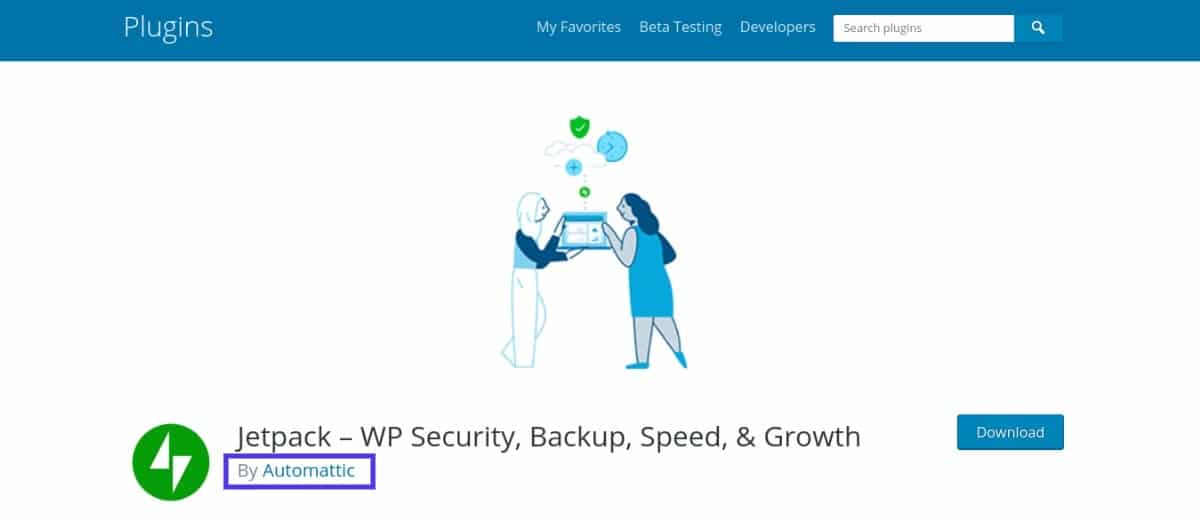
Encore mieux, cette page peut contenir un lien vers le site web du développeur. De là, vous pouvez souvent trouver ses coordonnées.
Sinon, chaque liste du dépôt WordPress contient un onglet « Support ». En publiant votre problème, vous pouvez obtenir de l’aide du développeur ou même d’autres utilisateurs.
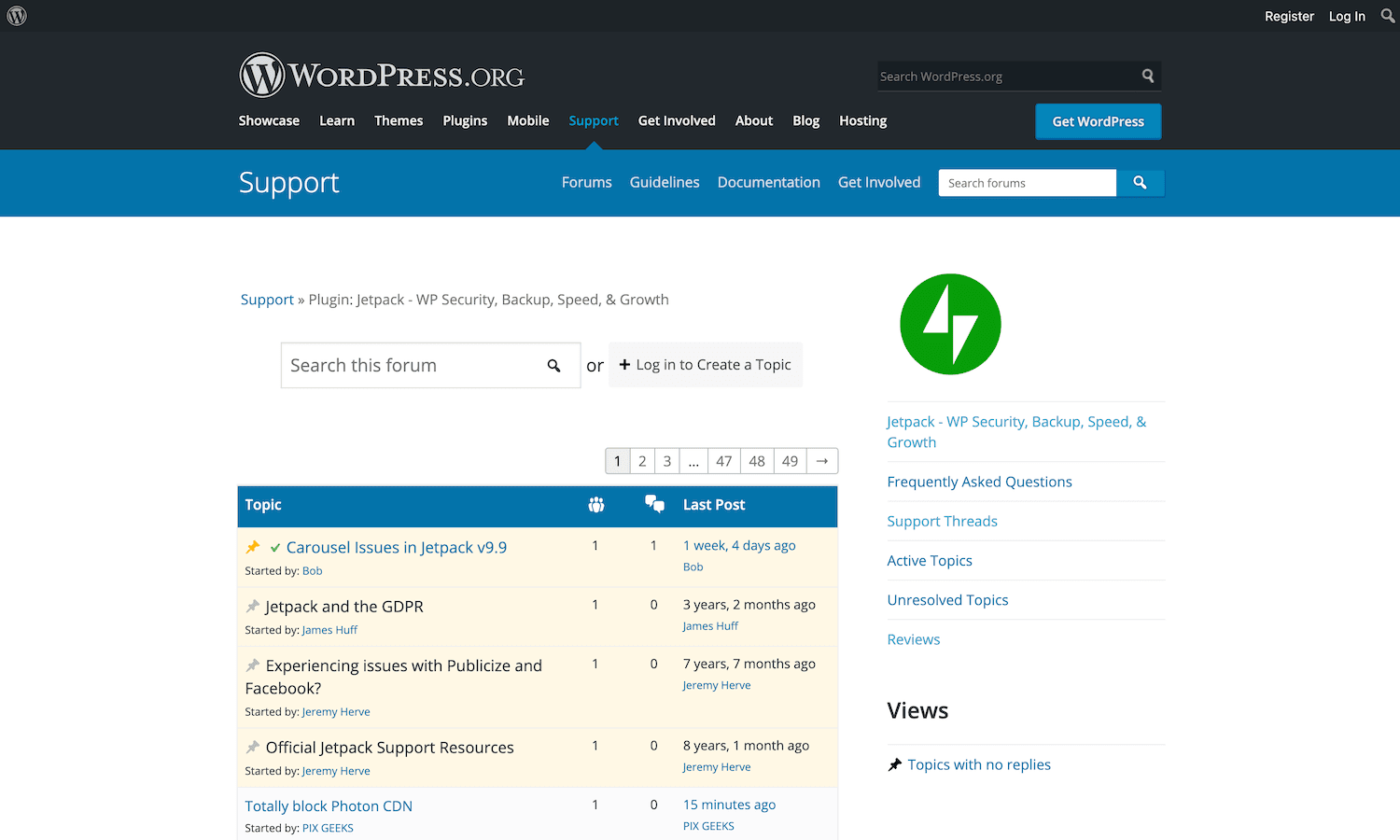
Dans l’idéal, si vous parvenez à établir un contact, le développeur vous confirmera qu’il est au courant du problème et qu’il travaille déjà sur un correctif.
Cependant, il n’est pas rare que les développeurs abandonnent les extensions, ce qui peut compliquer les choses. Si vous soupçonnez que ce logiciel particulier n’est plus en développement actif, vous devrez peut-être la désactiver et chercher une alternative.
La bonne nouvelle, c’est qu’avec près de 60.000 extensions gratuites dans le seul dépôt WordPress, vous ne devriez pas avoir de problèmes pour trouver un remplacement approprié.
3. Désactivez (puis réactivez) toutes tes extensions
Parfois, le message d’erreur ne mentionne pas une extension spécifique. Si GTmetrix est vague, il est alors temps de faire votre travail d’investigation.
Vous pouvez vérifier si une extension est responsable en désactivant toutes les extensions de votre site web. Si le message d’erreur disparaît, vous saurez qu’une extension WordPress est à blâmer.
Cependant, la désactivation de ces modules peut affecter l’affichage et le fonctionnement de votre site. C’est souvent une mauvaise nouvelle pour l’expérience utilisateur (UX). Pour cette raison, il est sage de placer votre site en mode maintenance pendant toute la durée du test.
Si vous ne vous sentez pas à l’aise pour coder votre message de maintenance, vous pouvez utiliser une extension comme WP Maintenance Mode:
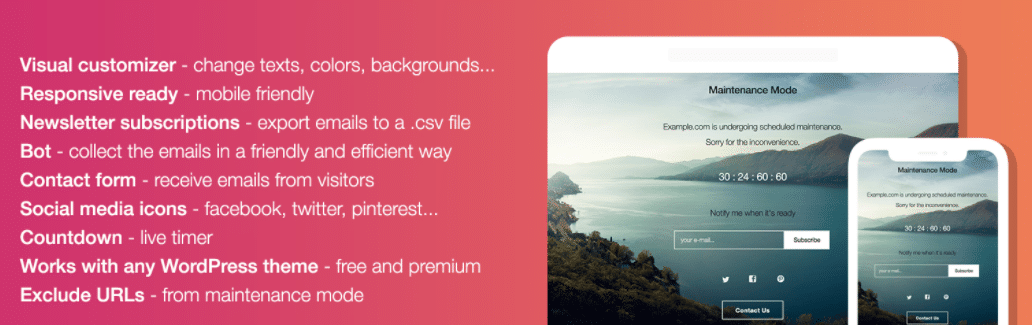
Pour plus de sécurité, nous vous recommandons également de créer une sauvegarde avant de commencer à désactiver vos extensions. Si vous rencontrez des problèmes graves, cela s’avérera précieux pour restaurer votre site dans son ancienne configuration.
Votre hébergeur propose peut-être une option de sauvegarde automatique, comme le fait Kinsta. Sinon, il existe plusieurs extensions de sauvegarde que vous pouvez utiliser à la place.
Maintenant que vous êtes prêt avec un mode de sauvegarde et de maintenance, vous pouvez désactiver vos extensions.
Cette pratique permet de vérifier si une extension génère toutes ces redirections. Cependant, il serait utile que vous identifiez quand même la coupable.
L’étape suivante consiste à réactiver chaque extension une par une, en exécutant un nouveau test GTmetrix après chacune. Dès que l’erreur se reproduit, vous aurez identifié l’extension qui se comporte mal.
Mais il n’est pas toujours possible de désactiver et de supprimer une extension gênante. Elle est peut-être trop étroitement liée au thème de votre site web, ou vous ne trouvez pas de bonne option pour la remplacer rapidement.
Si c’est le cas, vous pouvez envisager de contacter le développeur. Il pourra peut-être vous indiquer quand vous pouvez espérer un correctif ou peut-être même partager une solution de contournement. Par exemple, désactiver un réglage spécifique peut vous permettre de continuer à utiliser l’extension sans rencontrer l’erreur de chaîne de redirection.
Cependant, il arrive que le développeur n’ait pas l’intention de corriger le problème, principalement si le logiciel n’est plus en développement actif. Si c’est le cas, il est souvent judicieux de chercher une alternative qui offre une fonctionnalité similaire mais qui n’engendre pas des dizaines de redirections inutiles.
4. Véririfez votre fichier .htaccess
Si vous avez déjà configuré des redirections ou installé des modules qui gèrent les redirections pour vous, cela vaut la peine de jeter un coup d’œil au fichier .htaccess de votre site. Abréviation de « hypertext access », il s’agit d’un fichier de configuration essentiel créé automatiquement lors de l’installation de WordPress.
Notez que les fichiers .htaccess ne sont disponibles que sur les serveurs qui exécutent Apache. Les serveurs Nginx, comme ceux que nous utilisons ici chez Kinsta, n’ont pas ce fichier spécifique à Apache.
Les modifications apportées à ce fichier peuvent parfois entraîner un grand nombre de chaînes de redirection. Heureusement, il existe plusieurs façons d’examiner ce fichier, notamment via un gestionnaire de fichiers ou un tableau de bord de contrôle comme cPanel. Vous trouverez le fichier .htaccess dans le répertoire public_html de votre site web.
Vous pouvez aussi vous connecter à votre serveur via le protocole de transfert de fichiers sécurisé (SFTP) à l’aide d’un client tel que FileZilla.
Dans le client FileZilla, allez dans Fichier > Gestionnaire de site:
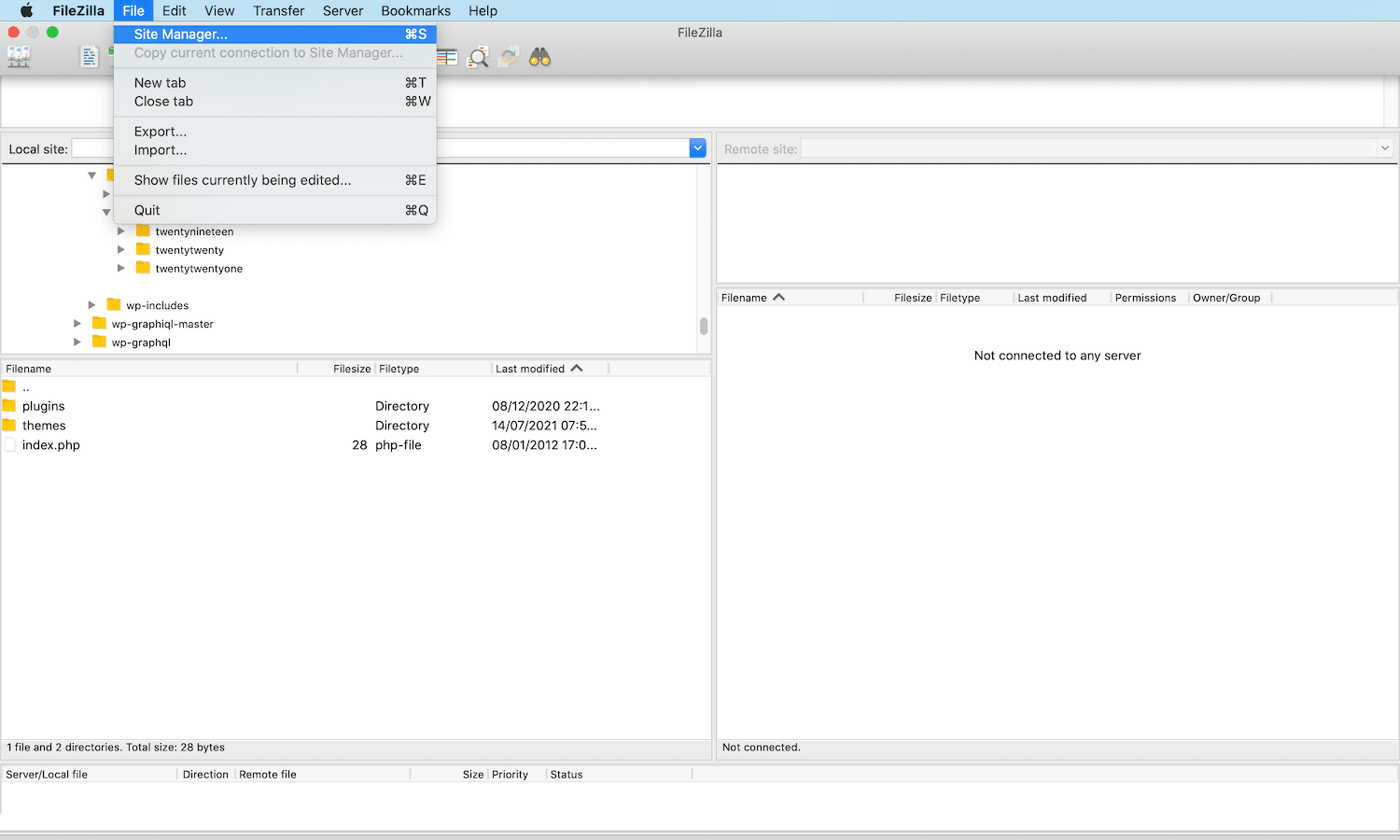
Si vous vous connectez à votre serveur pour la première fois, sélectionnez Nouveau site. Vous pouvez ensuite attribuer un nom à cette connexion :
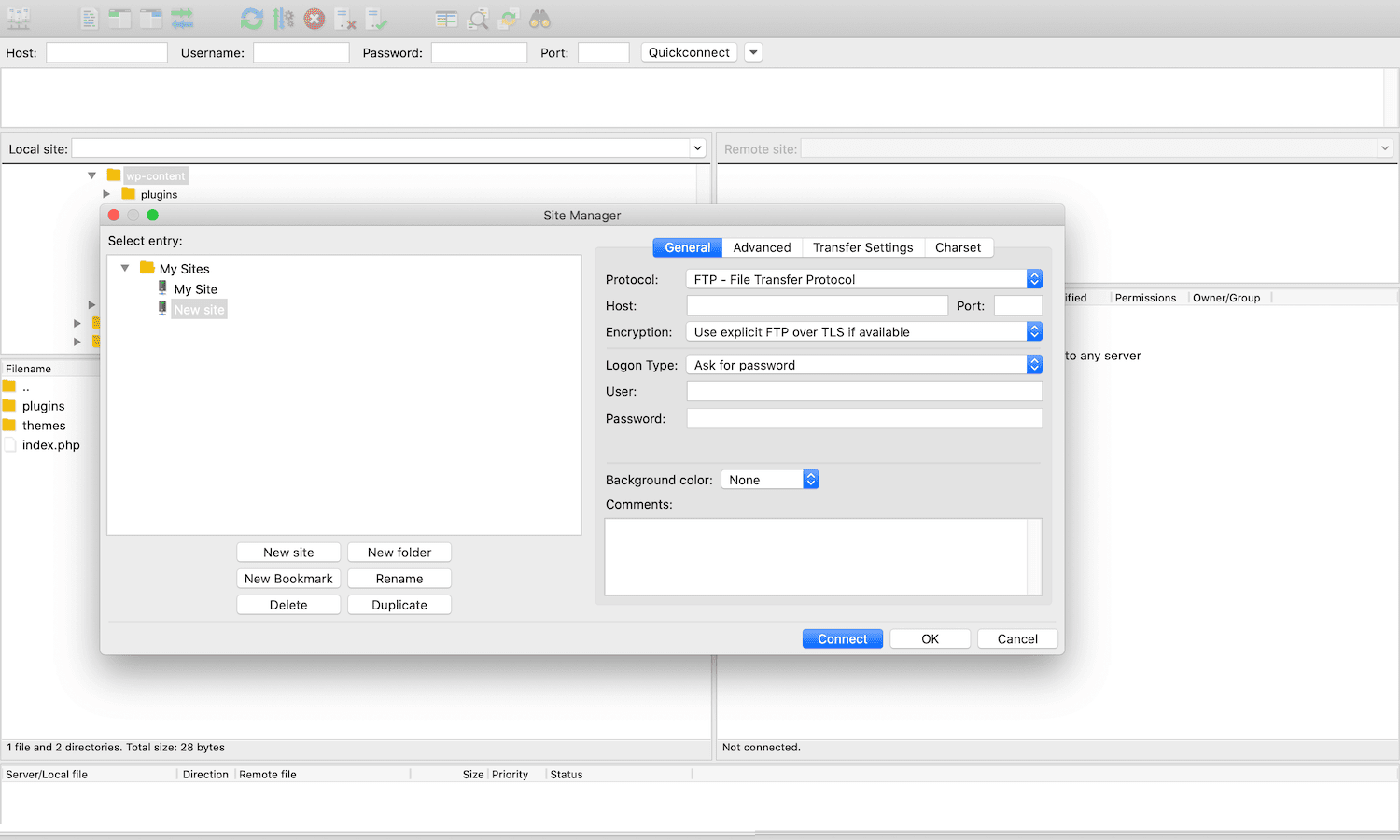
Saisissez une valeur Port de 22 si vous vous connectez par SFTP. Sinon, saisissez 21.
Ensuite, vous pouvez ouvrir la boîte Type de connexion et sélectionner Demander un mot de passe. Ensuite, saisissez votre nom d’utilisateur et votre mot de passe SFTP, puis cliquez sur le bouton Connecter.
Tous les fichiers de votre site web devraient apparaître dans la fenêtre de droite de FileZilla si la connexion est réussie.
Dans ce panneau, rendez-vous dans le répertoire public_html de votre site. Vous devriez maintenant avoir accès à votre fichier .htaccess. (Si vous ne pouvez pas le voir, vous devrez peut-être choisir d’abord d’afficher les fichiers cachés)
Si vous repérez un code unique dans ce fichier, c’est une bonne idée de copier et coller ce code étrange dans votre moteur de recherche préféré. C’est souvent le moyen le plus rapide et le plus facile de déchiffrer l’impact de ce code sur votre site web et de savoir s’il se cache derrière toutes ces chaînes de redirection.
Résumé
Il semble y avoir de nombreux paramètres et extensions différents qui peuvent entraîner des chaînes de redirection. Cependant, en suivant quelques étapes simples, vous pouvez réduire ce qui cause ce problème pour votre site web.
Pour rétablir les performances de votre site, récapitulons rapidement quatre moyens potentiels de résoudre l’erreur de chaîne de redirection de GTmetrix :
- Vérifiez votre CDN.
- Vérifiez le message d’erreur de certaines extensions.
- Désactivez (puis réactivez) toutes vos extensions.
- Vérifiez votre fichier .htaccess.
En suivant ces étapes de dépannage, vous devriez pouvoir éliminer l’erreur « Remove the following redirect chain if possible » en un rien de temps.
Vous avez des questions sur la façon de réduire les redirections sur WordPress ? Faîtes-nous en part dans la section des commentaires ci-dessous !


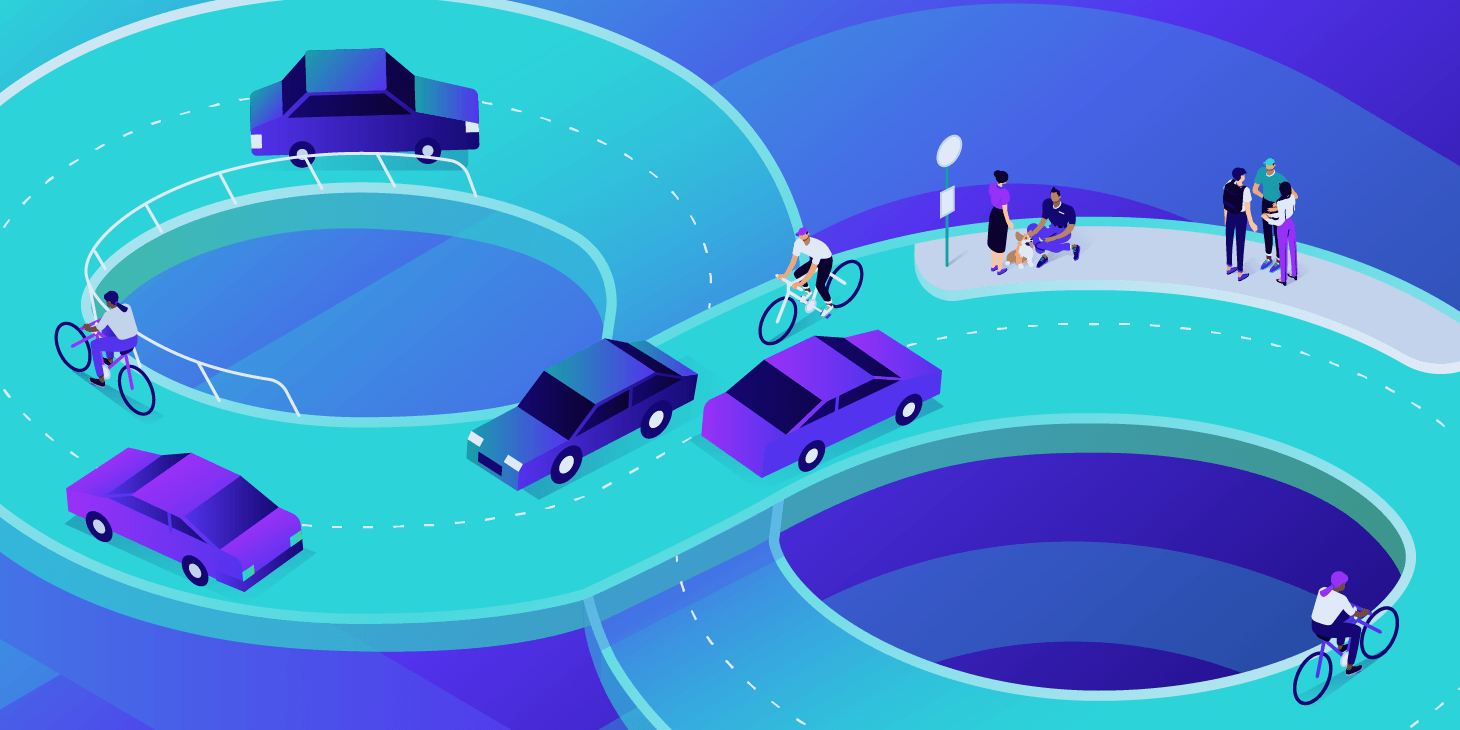
Laisser un commentaire